реклама
Фенове на определени платформи Вашата омраза на Apple / Android / Windows е без значение, предайте гоДа се разстройваме, защото някой купува нещо, което не се интересува от ползи никой - така че защо се ядосваме така или иначе? Прочетете още обичам да изтъкваме, когато конкурентите крадат функции. Досега е ясно, че Apple е копирала Samsung, Google е копирала Apple и т.н. с десетки други компании в объркваща диаграма.
Това, което може би не сте забелязали, е колко Windows 10 е взела назаем от операционни системи за смартфони като Android и iOS. Всичко е част от нашата цифрова еволюция и как те продължават да влияят на нашите навици.
Нека да разгледаме някои от многото начини, които последната версия на Windows разбива от предишните конвенции.
1. Модерни приложения
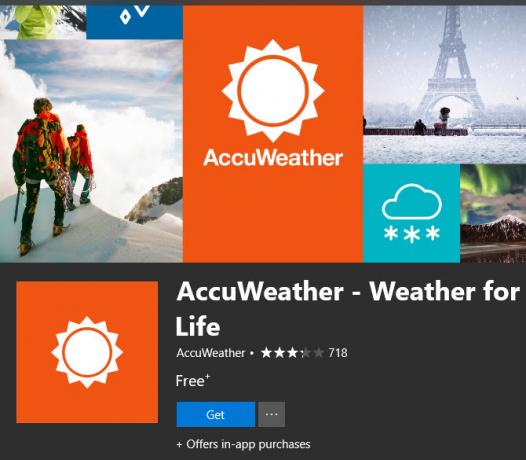
Може би най-голямата тенденция, която Windows 10 (и 8) приема от телефоните, е добавянето на приложения 10 приложения за Windows Store, за които не сте знаели, че съществуватГолемите имена най-накрая влязоха в Windows Store. Може да не осъзнаете колко хубаво става. Нека ви покажем какво сте пропуснали. Прочетете още
. Преди смартфоните да са били популярни, посещавахте уебсайтове, за да изпълнявате различни задачи. Ако искаш пазарувайте в eBay 5 критични съвета за онлайн пазаруване, които трябва да знаетеeBay е различен от Amazon и други сайтове за пазаруване. Ето важните съвети за пазаруване на eBay, които трябва да знаете, за да успеете. Прочетете още или четете някои новини в MSN, просто сте посетили тези уебсайтове в браузъра си.Но това не го намали за мобилна употреба. Когато смартфоните бяха нови, повечето уебсайтове изглеждаше ужасно по телефоните Вземете вашия сайт за мобилни устройства с 6 безплатни емулатораТези удобни инструменти ви позволяват не само да разглеждате, но в повечето случаи да навигирате през уебсайта си през „очите“ на различни устройства. Всеки от тези емулатори работи добре и се предлага безплатно. Прочетете още . И в сайтове като Facebook, зареждането на съдържание редовно означава много освежаваща и разочароваща навигация. По този начин, всеки уебсайт и услуга, които можете да си представите, публикува приложение за телефони, за да подобри използването на сайта им.
Windows 10, чрез Microsoft Store, пренася хиляди от тези приложения Най-добрите безплатни приложения за Windows Store си заслужават времетоWindows Store може да ви сплаши. Влязохме да намерим приложенията, които трябва да опитате. Тези по-малко известни скъпоценни камъни ни убедиха с отлично обслужване и функционалност. Прочетете още . Въпреки че все още можете да посетите, да речем, уебсайта на Newegg във всеки уеб браузър, за да получите пълното изживяване, той предлага специално приложение. Ще намерите също и версии на приложението на Store за традиционен софтуер за настолни компютри, като VLC и добре проектирани приложения като Accuweather.
Много от тези приложения са изградени около сензорни контроли. Но често приложенията оставят някои функции, които ще намерите в пълните версии. От теб зависи дали предпочитате да имате приложение Desktop vs. Приложения на магазина на Microsoft: Кои трябва да изтеглите?Трябва ли да получавате приложенията си за Windows от магазина на Microsoft или да използвате традиционните настолни програми? Ето основните разлики. Прочетете още за всичко или по-скоро би работил по старомодния начин.
2. Новият персонализиращ се заключващ екран
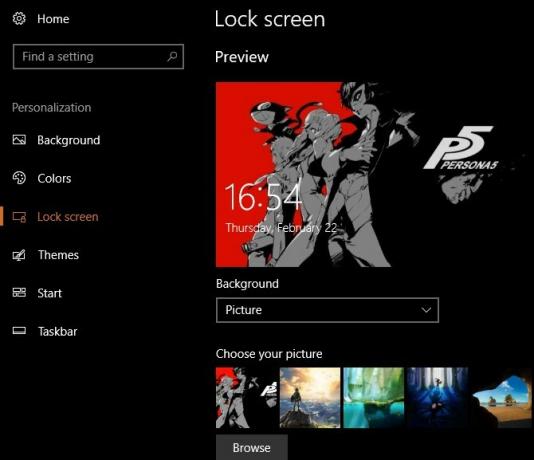
Предишните версии на Windows включваха заключващ екран, но те бяха доста основни. Ще видите списък с имена на потребители, щракнете върху вашите и въведете паролата си. Отвъд смяната на тапета ви от решение на системния регистър беше доста неприятно.
Но Windows 10 взема страница от запълнените с информация заключващи екрани на смартфоните. Можете лесно добавете полезна информация към заключените екрани Готини неща за заключване на Windows 10Заключващият екран на Windows 10 е повече от стилен дисплей за покриване на екрана за вход. Нека ви покажем всичко, което може да прави и как можете да го персонализирате или деактивирате. Прочетете още , като например времето, скорошните имейли или достъпа до Кортана. Има специална опция за промяна на тапета на заключения екран, вместо да се налага да прибягвате до хакове. По дяволите, заключения екран на Windows 7 дори нямаше дата и час!
Персонализиране на заключения екран Вашият Windows 10 заключен екран може да бъде по-добър, ако го персонализиратеВашият Windows 10 заключен екран не е толкова полезен, колкото би могъл да бъде. Актуализацията Creators въведе нови функции, които трябва да опитате. Или може би просто искате да заобиколите заключения екран. Прочетете още го прави по-лична част от Windows, подобно на Android и iOS.
3. Лесни опции за нулиране и освежаване
По-старите версии на Windows бяха болка при преинсталирането. Всеки път, когато Windows XP или Windows 7 са действали, не сте имали начин лесно да нулирате ОС от вътрешните настройки. Трябваше да изкопаете вашия инсталационен диск или изтеглете копие от Microsoft Как да изтеглите законно инсталационните файлове на Windows безплатноWindows може да се счупи сериозно. Това, което често трябва да направите, е да го инсталирате от нулата. И ние ви показваме как да получите легални инсталационни файлове за Windows 7 до 10. Прочетете още и преминете през целия процес на инсталиране отново.
Съвременните смартфони улесняват рестартирането на устройството ви много по-лесно, а Windows 10 с благодарност прие и това. Ако трябва напълно преинсталирайте Windows 4 начина за фабрично нулиране на вашия компютър с Windows 10Искате ли да знаете как фабрично да нулирате компютъра? Показваме ви най-добрите методи за нулиране на компютър с Windows чрез Windows 10, 8 или 7. Прочетете още , можете да извършите нулиране, за да изтриете всичко и да започнете от нулата. Това е еквивалентно на опцията за фабрично нулиране на телефоните.
Междувременно Windows сега включва a Обновяване опция, която ви позволява преинсталирайте ОС без да губите файловете си Трябва ли да обновите, нулирате, възстановите или преинсталирате Windows?Някога искали ли сте да нулирате Windows 7, без да губите лични данни? Между нулирането на фабриката и преинсталирането беше трудно. От Windows 8 имаме две нови опции: Refresh и Reset. Кое е правилно ... Прочетете още . Android и iOS включват функция за нулиране на всички настройки, без да докосвате данни, което е доста подобно на това. Резултатът е много по-лесен процес за възстановяване на вашето устройство, когато е необходимо.
4. По-добри сензорни контроли
Докосването е естествена част от нашето интерактивно изживяване сега. Windows поддържа поддържащи сензорни екрани от известно време, но опитът не беше голям. Докато повечето потребители все още предпочитат мишка и клавиатура, Windows 10 има по-добра поддръжка за тези, които използват сензорни екрани.
Ще намериш всякакви полезни жестове за докосване 18 Основни жестове за докосване в Windows 10Жестовете за докосване са като клавишни комбинации за вашия тъчпад и сензорен екран. А с Windows 10 те най-накрая станаха полезни! Ще ви покажем как да получите достъп до пълния потенциал на жестовете за докосване. Прочетете още вграден в Windows 10. Новата функция на Windows Ink Как да използвате мастилото на Windows с тъчскрийн на Windows 10Имате сензорен екран и Windows 10? След това трябва да опитате Windows Ink! Показваме ви как да си правите бележки, да рисувате скици или да коментирате скрийншоти. Не се изисква стилус. Прочетете още осигурява поддръжка за писане през ОС със стилус или пръст. И много продукти, като Microsoft Office, включват Режим на докосване което добавя повече пространство между бутоните.
Разбира се, подобно на смартфоните, ще намерите естествени жестове на докосване, като използвате един пръст за превъртане през уеб страници, прищипване за увеличение и други. Въпреки че сензорните контроли не работят за всички задачи, широкото им приемане на мобилни устройства даде път и на по-добрата поддръжка на Windows.
5. Центърът за действие и известията
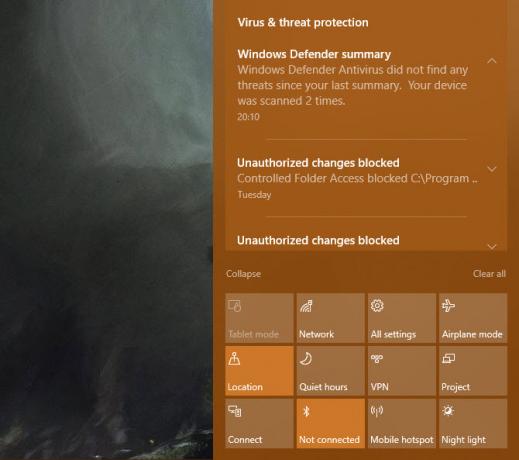
Освен ако не сте използвали инструменти на трети страни като Snarl, в по-старите версии на Windows липсваше централен център за известия. Ще видите балон за различни известия, но нямате начин да ги прегледате по-късно, ако сте пропуснали. Сега Windows 10 заема от философията за уведомяване на Android и iOS с Центъра за действие Как да персонализирате и деактивирате Центъра за действие на Windows 10Центърът за действие на Windows 10 е инструмент за енергийните потребители. Той събира всички важни известия и ключови системни преки пътища в лентата на задачите. Ще ви покажем как да конфигурирате вашия Център за действие до съвършенство. Прочетете още .
Windows 10 има не само унифициран интерфейс за уведомяване, но и можете да натиснете Win + A по всяко време за преглед на предишни сигнали. В този панел ще намерите още функции, които Windows 10 взе от телефоните.
Самолетен режим ви позволява да деактивирате цялата безжична комуникация с едно докосване и Тихи часове активира режим без смущения така че не виждате известия Как да получите компютър без разсейване в 10 лесни стъпкиВашето внимание се консумира от разсейване. Премахнете ги, за да увеличите фокуса и производителността си. Показваме ви най-често срещаните с компютър смукатели за време и как да ги деактивирате или блокирате. Прочетете още . А различните превключватели напомнят на Центъра за управление на iOS или Бързи настройки на Android.
6. Интегрирано търсене в Интернет и компютър
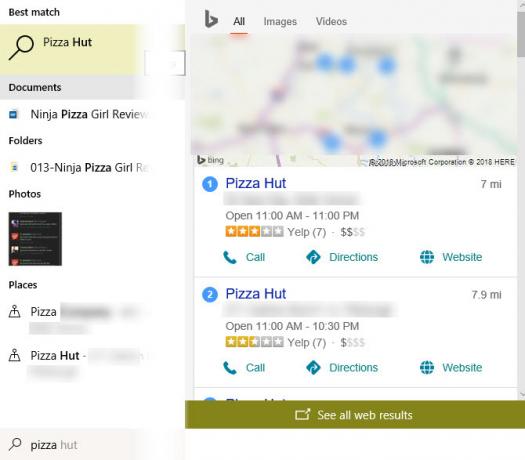
Както Android, така и iOS включват универсална лента за търсене, която ви позволява да пресеете тонове информация за миг. Използване на джаджа за търсене с Google на Android или Търсене в iOS Как да използвате прожектор на вашия iPhone, за да спестите времеПрожекторът е заобиколен от iOS устройства от известно време, но той става доста по-мощен с iOS 9. Прочетете още , можете да получите достъп до приложения на вашето устройство и да търсите в мрежата едновременно. Това е удобно, ако имате инсталирани тонове приложения, и ви спестява от първо да отворите браузъра си, за да търсите.
Windows 10 въведе и Universal Search. Отворете полето за търсене и когато въведете нещо, ще видите както местни, така и уеб резултати. Ако използвате Cortana, те дори ще включват подробни фрагменти от Bing като местни фирми, калкулатор и други. Сега можете вземете необходимите резултати от търсенето в Windows 10 7 съвета за търсене, за да намерите това, което търсите в Windows 10Използвате ли търсенето с Windows 10 в пълната си степен? Ще ви покажем как да персонализирате къде Windows търси, удобни параметри за търсене и други преки пътища. Нашите съвети за търсене ще ви превърнат в търсене ... Прочетете още без дори да напускате работния си плот.
7. Виртуална помощ на Кортана
Siri беше задължителна функция, когато стартира на iPhone 4S през 2011 г. По-късно Google Assistant изскочи на Android. Сега Cortana обслужва същата функция за потребителите на Windows 10.
Удивително е колко наистина може да направи Кортана; тя всъщност е една от най-слабо използваните функции 10-те най-пренебрегвани функции на Windows 10Windows 10 има много функции, но може би сте пренебрегнали някои от тях. Нека разгледаме 10 функции на Windows 10, които не искате да пропуснете! Прочетете още на Windows 10. Нейните таланти включват Cortana в Windows 10: Всичко, което трябва да знаетеДигиталният асистент Microsoft Cortana е неразделна част от Windows 10. Чудите ли се какво може да направи Cortana или как да изключи Cortana? Имаме отговори. Прочетете още настройки напомняния, търсене в мрежата, идентифициране на музика, намиране на файлове на вашия компютър, изпращане на текстови съобщения, отваряне на приложения и много други. Кортана може дори интегриране с различни приложения 8 Кортана Интеграции на приложения, които трябва да опитатеЗнаете ли, че Кортана вече може да приготви вечерята ви, да сложи децата в леглото и да мие прането? Добре, това не е напълно вярно, но потенциалът на личния асистент на Microsoft може да ви изненада. Прочетете още за повече полезност.
Докато гласовите асистенти са полезни на мобилните устройства, тъй като повечето хора не обичат да пишете с виртуална клавиатура, Cortana показва, че те могат да бъдат също толкова полезни на работния плот.
Как останали влияят смартфоните на Windows 10?
Видяхме седем големи начина, по които дизайнът на съвременните смартфони е повлиял на Windows 10. Само за няколко години това променя Windows от операционна система само за настолен компютър до удобна за използване и на таблети. Универсалните приложения за Windows улесняват прескачането от едно устройство на друго.
Въпреки че можете да спорите дали тези промени са били към по-добро, ние смятаме, че като цяло те направиха Windows по-лесен за използване Как Windows е станал по-лесен за употреба, 5 примераС течение на времето Windows изглади грапавите ръбове и създаде по-удобно за потребителя изживяване, особено за начинаещите потребители. Ето пет големи причини Windows да се използва по-лесно от всякога. Прочетете още .
Бен е заместник-редактор и мениджър на спонсорирани публикации в MakeUseOf. Той притежава B.S. в компютърни информационни системи от Гроув Сити Колидж, където завършва Cum Laude и с отличие в специалността си. Той обича да помага на другите и страстно се отнася към видеоигрите като медия.


